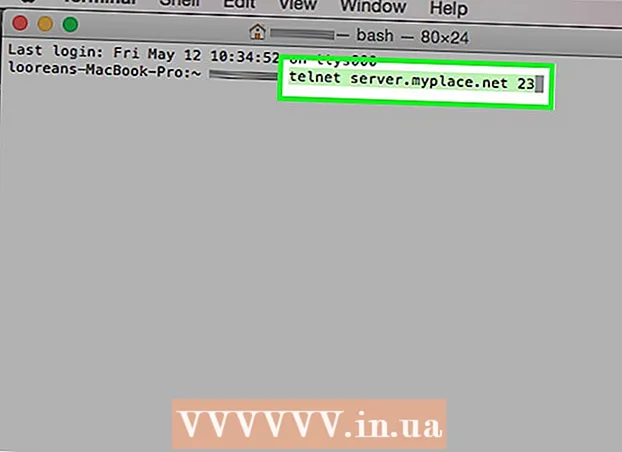Autor:
Frank Hunt
Datum Stvaranja:
19 Ožujak 2021
Datum Ažuriranja:
1 Srpanj 2024

Sadržaj
- Kročiti
- Metoda 1 od 3: Korištenje programa za pretvorbu Interneta
- 2. metoda od 3: Na računalu sa sustavom Windows
- Metoda 3 od 3: Na Macu
- Savjeti
- Upozorenja
U ovom članku možete pročitati kako spremiti sliku u JPG formatu kao PNG datoteku. Kvaliteta slike u JPG formatu malo se pogoršava svaki put kad je spremite, dok PNG datoteka ima takozvani "format bez gubitaka", što znači da se kvaliteta s vremenom ne mijenja. Da biste svoje JPG datoteke pretvorili u PNG datoteke, možete upotrijebiti pretvarač na Internetu ili to možete učiniti s opcijama ugrađenim u Windows PC ili Mac.
Kročiti
Metoda 1 od 3: Korištenje programa za pretvorbu Interneta
 Otvorite pretvarač za pretvaranje JPG u PNG. Idite na https://jpg2png.com/ u web pregledniku računala. Pomoću ove usluge možete pretvoriti do 20 JPG datoteka odjednom.
Otvorite pretvarač za pretvaranje JPG u PNG. Idite na https://jpg2png.com/ u web pregledniku računala. Pomoću ove usluge možete pretvoriti do 20 JPG datoteka odjednom. - Pomoću ovog pretvarača JPG u PNG možete pretvoriti datoteke veličine do 50 megabajta.
 kliknite na Učitajte datoteke. Ova je opcija na sredini stranice. Ovo će otvoriti prozor File Explorer (u sustavu Windows) ili prozor Finder (na Macu).
kliknite na Učitajte datoteke. Ova je opcija na sredini stranice. Ovo će otvoriti prozor File Explorer (u sustavu Windows) ili prozor Finder (na Macu).  Odaberite fotografiju koju želite pretvoriti. Idite na mjesto fotografije koju želite pretvoriti i kliknite jednom na datoteku.
Odaberite fotografiju koju želite pretvoriti. Idite na mjesto fotografije koju želite pretvoriti i kliknite jednom na datoteku. - Da biste odabrali više fotografija, pritisnite i držite tipku Ctrl (u sustavu Windows) ili ⌘ Zapovjedništvo (na Macu) dok klikate pojedinačne datoteke koje želite prenijeti.
 kliknite na Otvoriti. Ova se opcija nalazi u donjem desnom kutu prozora. Vaše će se datoteke sada prenijeti na web mjesto pretvarača.
kliknite na Otvoriti. Ova se opcija nalazi u donjem desnom kutu prozora. Vaše će se datoteke sada prenijeti na web mjesto pretvarača.  Pričekajte dok se vaše datoteke pretvore. Nakon što vidite riječ "PREUZMI" ispod svake fotografije koju ste prenijeli, možete nastaviti.
Pričekajte dok se vaše datoteke pretvore. Nakon što vidite riječ "PREUZMI" ispod svake fotografije koju ste prenijeli, možete nastaviti.  kliknite na PREUZMITE SVE. To je sivi gumb na dnu stranice. Ovo će preuzeti PNG datoteke na vaše računalo u obliku zip datoteke.
kliknite na PREUZMITE SVE. To je sivi gumb na dnu stranice. Ovo će preuzeti PNG datoteke na vaše računalo u obliku zip datoteke. - Ako prenosite maksimalni broj od 20 fotografija, možda će trebati nekoliko minuta da se ovaj gumb aktivira.
 Izdvojite svoje fotografije. Budući da se PNG datoteke preuzimaju u takozvanu zip mapu, prvo ćete trebati raspakirati zip datoteku i fotografije spremiti u uobičajenu mapu kako biste bili sigurni da su prikazane što je bolje moguće:
Izdvojite svoje fotografije. Budući da se PNG datoteke preuzimaju u takozvanu zip mapu, prvo ćete trebati raspakirati zip datoteku i fotografije spremiti u uobičajenu mapu kako biste bili sigurni da su prikazane što je bolje moguće: - Na računalu s Windows - Dvaput kliknite na zip datoteku koju ste preuzeli, kliknite Raspakiravanje na vrhu prozora kliknite Raspakirajte sve na alatnoj traci koja se pojavi i kliknite kada se to zatraži Raspakiravanje.
- Na a Mac - Dvaput kliknite zip datoteku koju ste preuzeli i pričekajte dok se datoteke izdvoje.
2. metoda od 3: Na računalu sa sustavom Windows
 Otvorite fotografiju koju želite pretvoriti. Da biste to učinili, dvaput kliknite JPG datoteku. Da biste datoteku otvorili u uslužnom programu Photos, ako je Photos program u kojem vaše računalo prema zadanim postavkama otvara vaše fotografije.
Otvorite fotografiju koju želite pretvoriti. Da biste to učinili, dvaput kliknite JPG datoteku. Da biste datoteku otvorili u uslužnom programu Photos, ako je Photos program u kojem vaše računalo prema zadanim postavkama otvara vaše fotografije. - Ako program Windows 10 Photos nije program kojim računalo automatski otvara fotografije, desnom tipkom miša kliknite fotografiju, a zatim Otvoriti sa odaberite i pritisnite Fotografije klik.
 kliknite na Uredite i izradite. To je kartica u gornjem desnom dijelu prozora Fotografije. Ako kliknete na nju, otvorit će se padajući izbornik.
kliknite na Uredite i izradite. To je kartica u gornjem desnom dijelu prozora Fotografije. Ako kliknete na nju, otvorit će se padajući izbornik.  kliknite na Uređujte pomoću Paint 3D. Ovu opciju možete pronaći na padajućem izborniku. Tako otvarate JPG program u programu Paint 3D.
kliknite na Uređujte pomoću Paint 3D. Ovu opciju možete pronaći na padajućem izborniku. Tako otvarate JPG program u programu Paint 3D.  kliknite na izbornik. Ova je opcija u gornjem lijevom kutu prozora. Tada će se pojaviti izbornik.
kliknite na izbornik. Ova je opcija u gornjem lijevom kutu prozora. Tada će se pojaviti izbornik.  kliknite na Slika. Ova se opcija nalazi u donjem desnom dijelu izbornika. Klikom na njega otvorit će se prozor "Spremi kao".
kliknite na Slika. Ova se opcija nalazi u donjem desnom dijelu izbornika. Klikom na njega otvorit će se prozor "Spremi kao".  Odaberite vrstu datoteke "PNG". Kliknite polje "Spremi kao vrstu" koje se otvori na dnu prozora, a zatim kliknite 2D - PNG ( *. Png) u padajućem izborniku koji ćete vidjeti.
Odaberite vrstu datoteke "PNG". Kliknite polje "Spremi kao vrstu" koje se otvori na dnu prozora, a zatim kliknite 2D - PNG ( *. Png) u padajućem izborniku koji ćete vidjeti. - Također možete dodati naziv datoteke u tekstualno polje "Naziv datoteke" i / ili odabrati mjesto na lijevoj strani stranice na koje želite spremiti datoteku prije nastavka.
 kliknite na Uštedjeti. Ova se opcija nalazi u donjem desnom kutu prozora. Tako ponovno spremate JPG datoteku, ali kao PNG datoteku.
kliknite na Uštedjeti. Ova se opcija nalazi u donjem desnom kutu prozora. Tako ponovno spremate JPG datoteku, ali kao PNG datoteku.
Metoda 3 od 3: Na Macu
 Otvorite fotografiju u Preview. Ako je Preview program koji vaše računalo automatski koristi za otvaranje fotografija, možete dvaput kliknuti fotografiju da biste ga otvorili. Ako nije, učinite sljedeće:
Otvorite fotografiju u Preview. Ako je Preview program koji vaše računalo automatski koristi za otvaranje fotografija, možete dvaput kliknuti fotografiju da biste ga otvorili. Ako nije, učinite sljedeće: - Kliknite jednom fotografiju koju želite pretvoriti.
- kliknite na Datoteka na samom vrhu zaslona.
- Odaberi Otvoriti sa u padajućem izborniku.
- kliknite na Pregled u padajućem izborniku Otvoriti sa.
 kliknite na Datoteka. Ova je opcija na vrhu zaslona. Kada kliknete na njega, pojavit će se padajući izbornik.
kliknite na Datoteka. Ova je opcija na vrhu zaslona. Kada kliknete na njega, pojavit će se padajući izbornik.  kliknite na Izvoz…. Ovo je jedna od opcija u padajućem izborniku. Otvorit će se prozor s naslovom Spremi kao.
kliknite na Izvoz…. Ovo je jedna od opcija u padajućem izborniku. Otvorit će se prozor s naslovom Spremi kao.  Kliknite padajući okvir "Format". Trebali biste ga vidjeti na dnu prozora. Tada će se pojaviti padajući izbornik.
Kliknite padajući okvir "Format". Trebali biste ga vidjeti na dnu prozora. Tada će se pojaviti padajući izbornik.  kliknite na PNG. To je padajući izbornik.
kliknite na PNG. To je padajući izbornik. - Također možete dodati ime u tekstualno polje "Name" i / ili odabrati mjesto na lijevoj strani stranice da biste spremili datoteku prije nastavka.
 kliknite na Uštedjeti. Ova je opcija na dnu prozora. Ovo će spremiti kopiju JPG datoteke u PNG formatu.
kliknite na Uštedjeti. Ova je opcija na dnu prozora. Ovo će spremiti kopiju JPG datoteke u PNG formatu.
Savjeti
- PNG datoteke imaju duži životni vijek od JPG datoteka, ali zauzimaju više prostora na vašem računalu.
Upozorenja
- Nažalost, s ugrađenim opcijama na računalu sa sustavom Windows ili Mac nije moguće odjednom spremiti više JPG datoteka u PNG formatu.